今日应用日推荐为大家推荐简单但不简陋的便签应用《SideNotes》
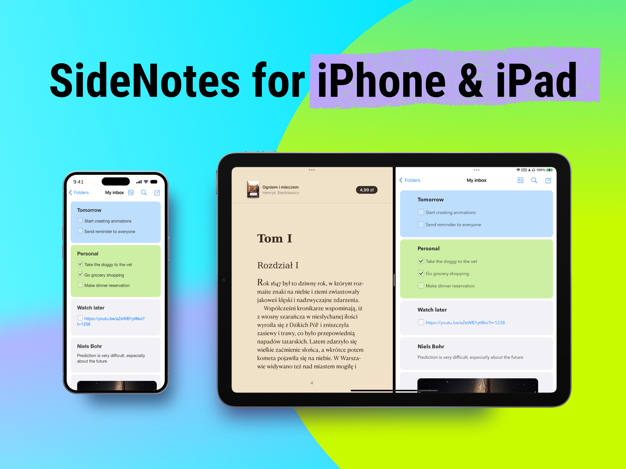
在日常生活和工作中,我会经常用到便签工具——相比那些笨重的笔记类应用,便签可以快速记录一小段文本,或者创建一个简单的待办事项提醒自己尽快完成工作——轻松便捷的使用是其最大的优势。尤其是在桌面操作系统上,直接「钉」在桌面的便签可以随时记录片段信息,很是方便。
比如在 Mac 上,SideNotes 就是采用这种思路的便签类应用——通过桌面快速启动栏就可以快速新建便签,而已经创建的便签或者待办事项都停靠在桌面方便查看。相比 Apple 原生的备忘录和提醒事项还需要启动应用才能使用,SideNotes 显然使用起来会更为方便。
当然如果你同时也使用 iPad 或者 iPhone,SideNotes 近期推出的 iPad 和 iPhone 端,通过 iCloud 实现跨平台的内容同步共享,能够帮你更加方便地在多个平台上记录和管理便签。
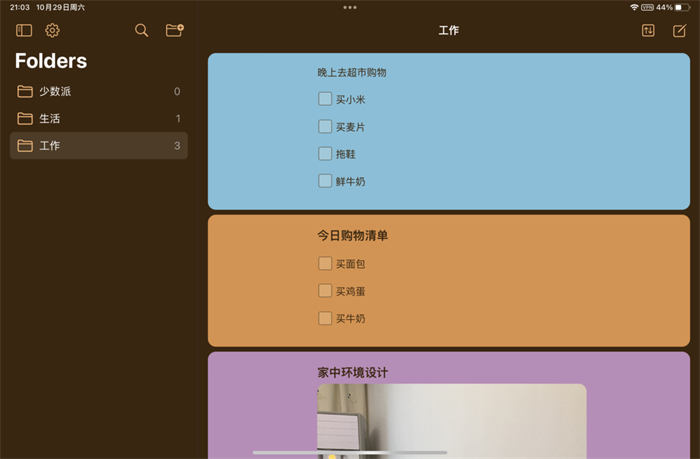
在 iPad 和 iPhone 上,我们依旧可以体验到 SideNotes 的绝大多数功能,编辑器支持 Markdown、代码片段以及文本,核心功能唯一的区别在于桌面端可以做相当多样式的调整,而移动端则相对单一,甚至在预览模式下无法看到 Markdown 语法。
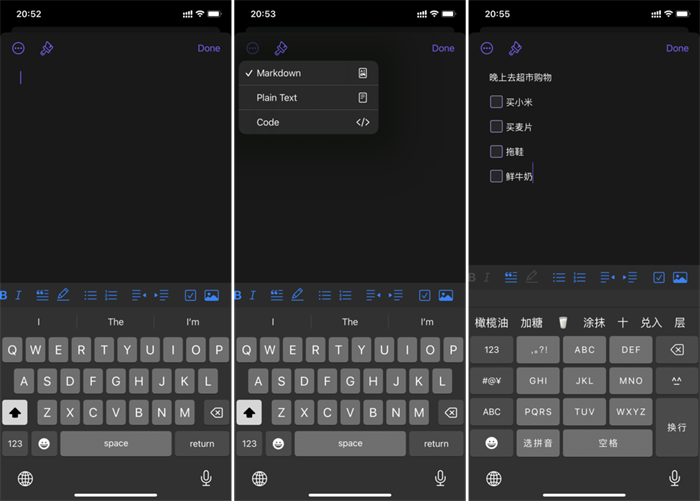
除了便签之外,移动端的 SideNote 中可以通过键盘上的快捷键来创建简单的待办事项、上传图像等操作。创建的一个个便签内容也可以通过文件夹的形式分类,当然相比 Mac 版本依旧有不少的限制,比如不支持导入文本文件,也无法导出;另一个限制就是无法进行文件管理,比如对便签文件夹排序、快速切换到最近的文件夹或者将便签移动到新的文件夹上。
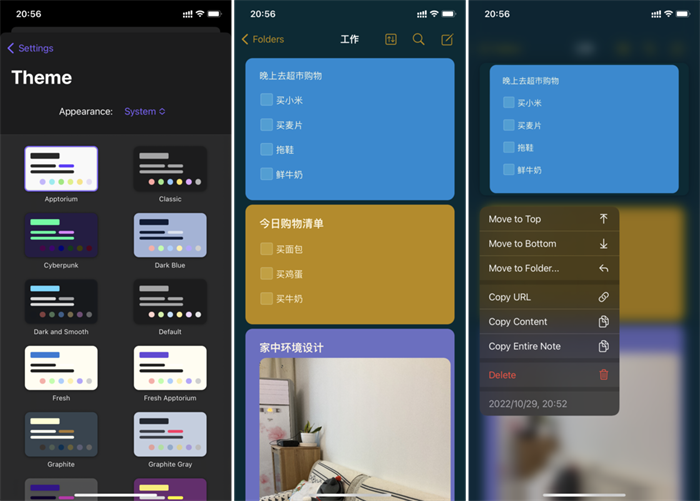
所以移动端的 SideNotes 依旧只是桌面端的简化版本,但保留了相当多的桌面版核心功能,事实上我更愿意将其称作是桌面端便签的辅助查看,毕竟要提到生产力,无论是 iPhone 还是 iPad 依旧受限于屏幕尺寸——当然针对 iPad 上使用 SideNotes 倒是支持分屏以及侧拉,在阅读学习或者轻度办公时,SideNotes 依旧也可以做到「随用随记」。
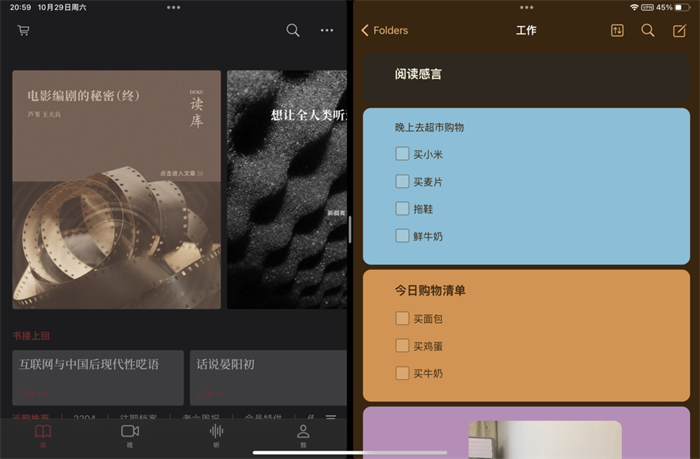

软件下载:
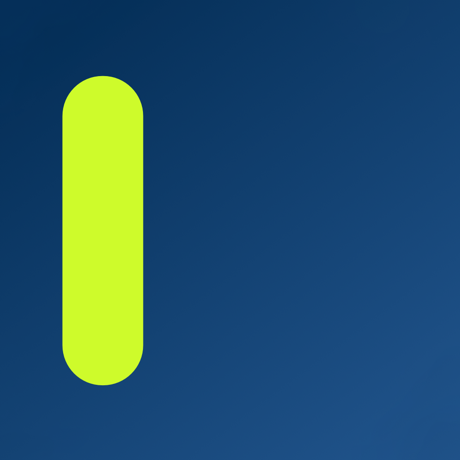
免责声明:本文图片引用自网络,如有侵权请联系我们予以删除
搞趣网发布此文仅为传递信息,不代表搞趣网认同其观点。